
专业级照片编辑器Movavi Picverse v1.11 中文破解版(附补丁+安装教程)
- 大小:77.1MB
- 分类:图像处理
- 环境:Windows
- 更新:2022-08-31
热门排行
简介

Movavi Picverse破解版是一款非常好用的专业级照片编辑器,全新的照片编辑器,可以满足初学者和专业摄影师对于图片的编辑需求,调整编辑您的照片,为您提供无缝图像编辑所需的工具。功能齐全,提供现代技术,不需要复杂的操作就能够获得专业的照片效果,智能自动增强校正您的照片,支持快速的从图像中删除不需要的人和物体以免影响整体构图。您还可以快速从照片中删除背景,创建具有透明背景的图像,去除照片中的瑕疵,具有神经网络照片恢复、有效的对象和背景删除工具、一键式自动照片增强、简单的界面提示等功能优势,提供100+专业效果和滤镜。
同时软件拥有超多实用功能都已经破解,可以免费使用所有功能,涵盖还原旧图片、去除斑点、增强照片、去除图片中的物体、修复模糊照片等,提供了基于AI的智能工具,让用户可以尝试编辑图像并快速获得惊人的效果。软件支持轻松修图,美化照片,更改背景等一系列基于AI的便捷工具,中文的操作方式,对于新手来说更加的人性化,简单的操作方式将您的照片变成完美作品,并且不必掌握复杂的照片编辑应用程序即可消除瑕疵。除此之外,当你重要的图片出现瑕疵、折痕、污点等痕迹,可以使用Movavi Picverse破解版轻松修复损坏的图像,编辑倒带时间并以数字方式还原旧照片,功能非常强大。软件基本上支持编辑任何需要修复的照片,扫描照片并尝试自动修复照片,进行所需更改之后将高清图像保存到本地,也可以使用高级编辑工具进行手动更正。
PS:本站所提供的是Movavi Picverse破解版下载,附破解补丁可完美激活程序,功能免费使用,亲测可用,附详细的使用教程可以参考。
补丁在过杀软时,会有报毒现象,介意的朋友请勿下载使用!解压密码:www.jb51.net

常见问题
是否需要下载图片编辑器以增强图像?
否。MovaviPicverse可在线工作。您需要改善照片的是Web浏览器。
在线照片编辑器免费吗?
是。您可以免费使用Movavi Picverse在线照片编辑器中的所有工具。
我必须注册才能开始编辑图片吗?
不需要。您不必创建帐户或登录。您可以立即开始增强图像。
每天可以编辑几张照片?
没有限制。您可以根据需要处理任意数量的照片。
水印会出现在编辑的图像中吗?
不会。我们不会在编辑的照片上添加水印。没有它,增强的图像将显示出最佳效果。
Movavi Picverse破解安装教程
1、打开本站下载的软件并解压运行,可得到源程序和破解补丁
2、双击程序开始运行,勾选同意安装程序,安装语言繁体中文,选择程序安装位置,默认即可

2、耐心等待安装

3、安装完成,先不要运行软件

4、将Crack文件夹中的破解补丁复制到原目录文件夹下,点击替换
【C:\Users\AppData\Roaming\Movavi Picverse】

5、以上就是Movavi Picverse破解安装教程,运行软件即可激活,可以免费使用功能

第二种方法
软件安装完成后,先不要运行软件。等待安装激活补丁!
1.在安装激活补丁前,首先要打开软件的安装目录,如果忘记软件的安装目录,请返回到桌面,找到软件的桌面快捷图标,并右键点击图标,出现弹窗后选择“打开文件位置”即可获得文件安装目录。如图

2.打开crack文件夹,将里面的文件复制到软件安装目录中即可!

3.运行软件激活完成。

软件特色
1、AI自动增强功能
通过人工智能技术在几秒钟内优化照片的色彩和对比度
2、快速
删除图像背景只需几个简单的步骤即可删除或更改照片背景
查看原始图像,自动选择轮廓,制作透明背景,设置新背景
3、AI恢复旧照片
轻松使旧照片栩栩如生。隐藏折痕,划痕和污渍。减少扫描中的图像噪点。为黑白照片添加颜色。
4、100多种效果和滤镜
,无论原始效果如何,都可以从各种效果中进行选择并创建醒目的图像。
5、自定义清晰度调整
完全控制照片的细节水平。强调纹理并摆脱模糊。使用我们的照片编辑软件仅需几秒钟,您的照片就会弹出。
6、快速删除图像背景
只需几个简单的步骤即可删除或更改照片背景。
7、精确地去除物体
物体清除不需要的物体,使物体不会分散场景的焦点。无需编辑即可获得自然的结果。
8、无可挑剔的照片修饰
轻松展现出最佳的人像效果,使皮肤光滑,重塑身体,增白牙齿并化妆。最终图像将具有完美平衡的逼真的外观。
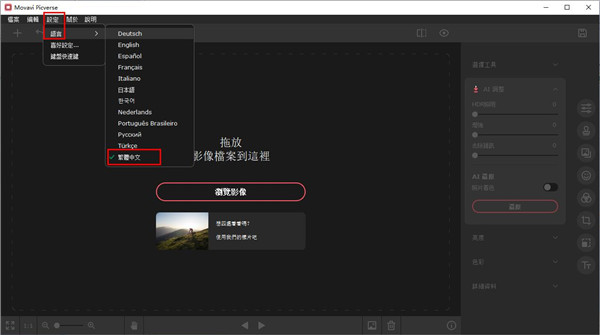
功能介绍
1、亮度和色彩校正
为照片添加所需的色调:应用HDR照明,调整白平衡等等。
2、降噪
使用错误的ISO设置消除低光图像和照片中分散注意力的数字噪声。
3、文本插入
自定义字体,大小和颜色。调整背景,将单词扭曲成不同的形状。
4、RAW图像支持
打开和编辑RAW文件:上传后,程序将自动将它们转换为JPEG。
5、基本编辑工具
裁剪,调整大小,翻转和旋转图像。
6、导出设置
保存图像时选择所需的格式和大小,删除元数据并在照片中添加评论。
如何从照片中删除人和物体
1、安装Movavi Picverse
打开下载的文件,然后按照安装说明进行操作。
2、添加您的图片
要添加照片以进行编辑,请单击“浏览图像”按钮,或者将照片拖放到Movavi Picverse工作区域上。
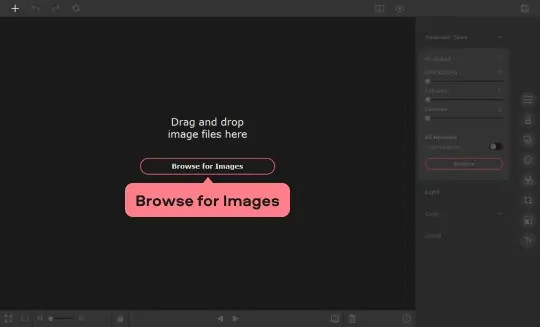
3、标记并删除对象或人物
使用“智能橡皮擦”选项卡中的“画笔”工具标记要删除的对象。您也可以使用魔术棒或套索进行选择。要擦除不需要的标记,请使用橡皮擦工具。然后单击开始擦除以删除该人或物体。
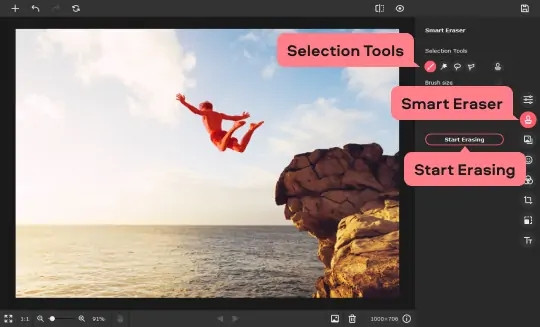
使用图章工具清除擦除后残留的任何细微瑕疵–通过使您可以将照片的任何部分复制到需要清理的位置来进行工作。
4、保存编辑后的照片
删除所有不需要的项目后,单击界面右上角的软盘图标。在打开的窗口中,输入输出照片的名称,选择输出文件夹,然后选择文件类型。最后,单击确定按钮保存照片。
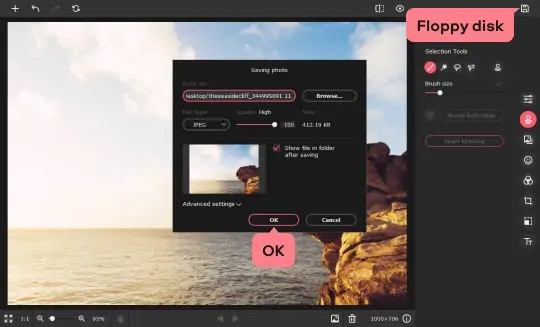
怎么清除照片斑点
1、将图片添加到Movavi Picverse
在计算机上启动除斑程序,然后添加要修复的图像。要打开照片进行编辑,请单击“浏览图像”或将所需的图像拖放到程序的工作区域中。
2、去除皮肤瑕疵
打开润饰选项卡以访问瑕疵修复选项。在“皮肤”部分中,使用“瑕疵清除”工具自动清除粉刺,粉刺,小皱纹和其他瑕疵-只需设置工具大小,然后单击要清除的瑕疵即可。然后点击“应用”以保存结果
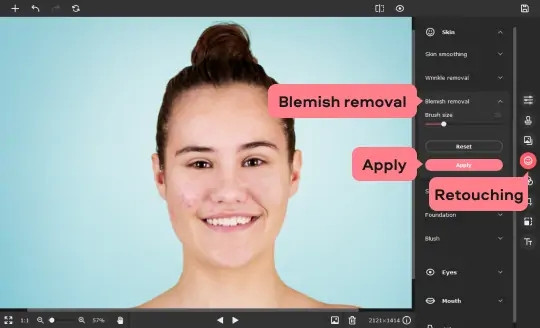
请注意,我们的照片编辑器中有专用的除皱剂。点击除皱工具,标记或删除突出的皱纹。按住鼠标左键跟踪皱纹。释放按钮使皱纹消失。如有必要,请调整画笔的大小和柔软度以及效果强度,完成后,点击Apply。
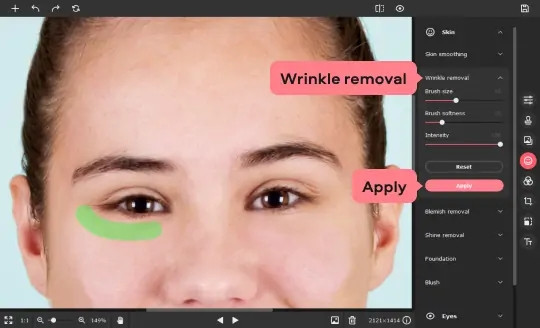
3、平滑皮肤纹理
去除脸部瑕疵不仅仅是消除粉刺:使用“皮肤”部分中的“皮肤平滑”工具遮盖不均匀和较大的毛孔,可获得清晰的皮肤。设置所需的画笔大小和柔软度以及平滑强度,然后在问题区域上绘画,然后单击“应用”以保存更改。
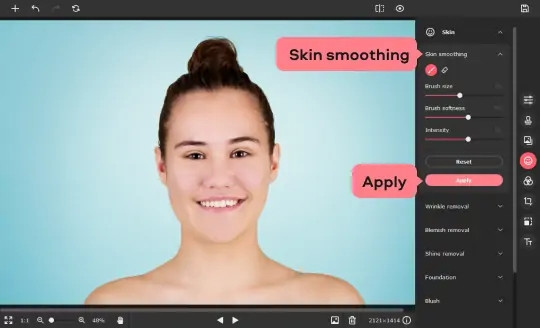
使用“擦光消除”工具可以减少反射眩光和面部光泽。单击自动删除按钮,然后让Movavi Picverse为您完成这项工作。您也可以通过用刷子在问题区域上涂漆来手动去除光泽。
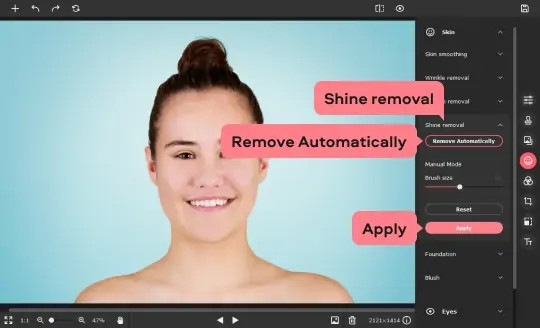
4、(可选)应用修饰和化妆
除了瑕疵校正剂外,Movavi Picverse还提供了其他方法来改善照片中的人的外观:使用专用工具消除红眼,增白牙齿,应用喷枪化妆,唇彩和睫毛膏。您甚至可以使用“牙齿增白”,“眼睛颜色”和“换色器”尝试新的眼睛和头发色调。点击在适当的选项眼睛,嘴巴,和其他部分的调整和应用更改。
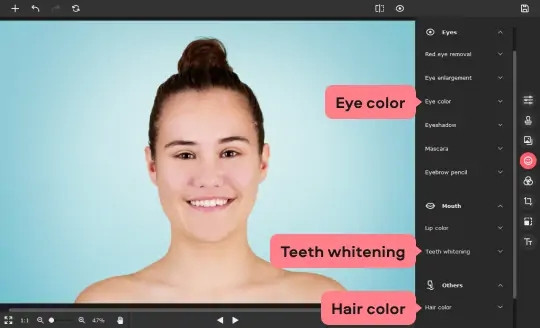
5、保存润饰的图片
清除所有划痕,斑点,皱纹和其他瑕疵后,您需要保存照片。为此,请单击界面右上角的软盘图标。在打开的窗口中,选择图像的名称,输出文件夹以及将文件另存为的格式。之后,点击确定。
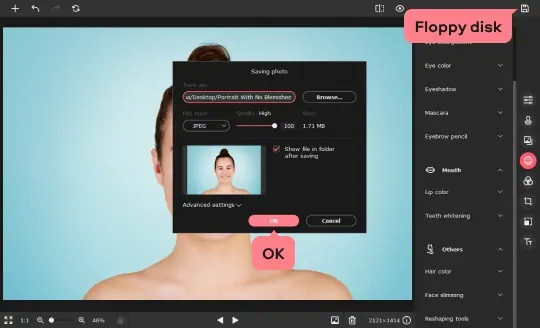
怎么修复模糊的图片
1、打开下载的文件,然后按照安装说明进行操作
2、添加照片
单击“浏览图像”按钮以选择要取消模糊的图像,或将照片拖放到程序的工作区域中
3、编辑图片
现在是时候消除图像模糊了。在“调整”选项卡上,打开“细节”部分,然后移动“清晰度”滑块,直到它消除了模糊感。向右拖动“详细信息”滑块以突出显示纹理。除了锐化以外,您还可以尝试其他类型的照片校正:在“光”部分移动其他滑块,例如“对比度”和“亮度”,以进一步改善照片质量

您还可以仅从照片的一部分消除模糊。使用选择工具之一标记要增强的区域。调整所选区域的清晰度和细节
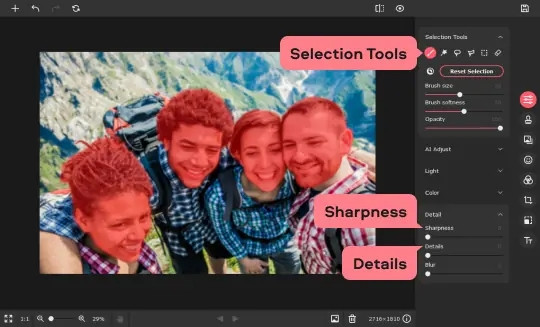
4、保存校正后的图像
单击程序窗口右上角的软盘图标。在打开的新窗口中,输入文件名,选择输出文件夹,然后选择适当的输出格式。最后,单击“确定”按钮将照片保存到硬盘。对图片进行模糊处理从未如此简单
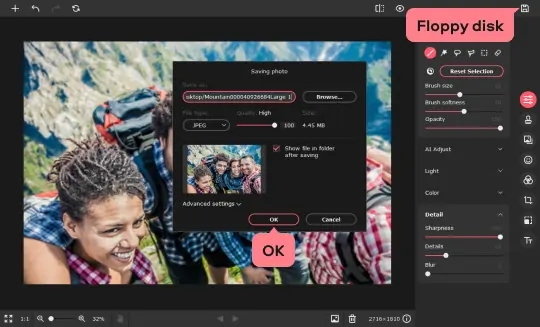
怎么将旧照片还原
1、将您的数字图片添加到编辑器
在计算机上启动程序,然后选择要修复的图像。要打开照片以进行恢复,请单击“浏览图像”或将所需图像拖放到Movavi Picverse的工作区中。
2、增强和还原您的照片
转到“调整”选项卡。在右侧的工具栏上,打开“ AI调整”部分。要自动还原照片,请单击“还原”按钮,然后让AI修复旧照片。如果要为图片添加颜色,请在自动恢复之前启用“使照片变色” 。否则,生成的图像将是黑白的。
3、增强和还原您的照片
转到“调整”选项卡。在右侧的工具栏上,打开“ AI调整”部分。要自动还原照片,请单击“还原”按钮,然后让AI修复旧照片。如果要为图片添加颜色,请在自动恢复之前启用“使照片变色” 。否则,生成的图像将是黑白的。
如果您对结果不完全满意,并且想要手动调整照片中的亮度和对比度,请移动“ HDR照明”和“增强”滑块,直到一切都如您所愿。
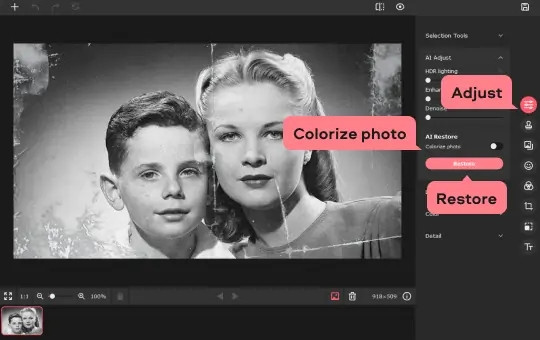
4、去除裂缝,折痕和污渍
如果您的照片严重受损,则自动恢复图片后可能会留下一些痕迹。要删除照片中不需要的标记,请转到“智能橡皮擦”选项卡。从可用工具中进行选择,以标记要删除的图像部分。如果您的照片有裂纹,请使用画笔将其去除。如果出现污点,请选择魔术棒标记相同颜色的元素,选择套索选择带有粗糙边缘的污点,或者选择多边形套索以更精确地勾勒出缺陷。要消除小瑕疵,请使用图章工具–仅复制图片的一部分并将其粘贴到您需要覆盖的部分上。您还可以使用相应的滑块调整选择工具的大小,灵敏度和其他参数。要删除不需要的标记,请使用橡皮擦工具。如果要返回到原始图像并重新开始,请单击“重置选择”。要开始缺陷消除过程,请单击“开始擦除”。
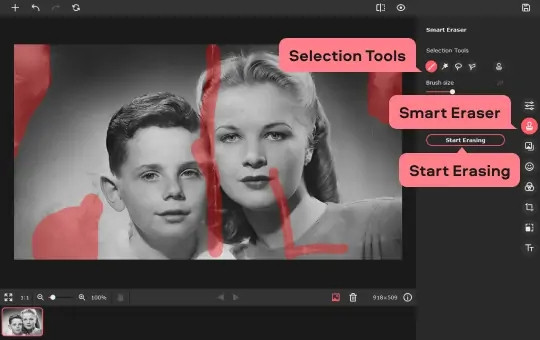
5、摆脱扫描谷物
扫描后,您的照片可能会显得粗糙。要清理照片,请转到“调整”选项卡并拖动“降噪”滑块,直到对结果满意为止。
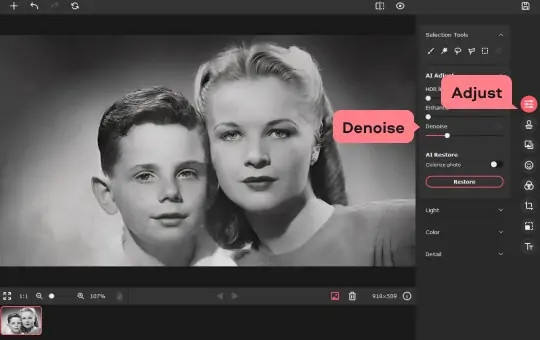
6、增强您的照片
如果您的照片需要进一步编辑,则可以使用“灯光”,“颜色”和“细节”选项卡中的工具手动进行。要调整图像设置,请拖动滑块,或在每个滑块右端的相应字段中为参数指定精确值。
要将编辑后的照片与原始照片进行比较,请单击“之前/之后”按钮。
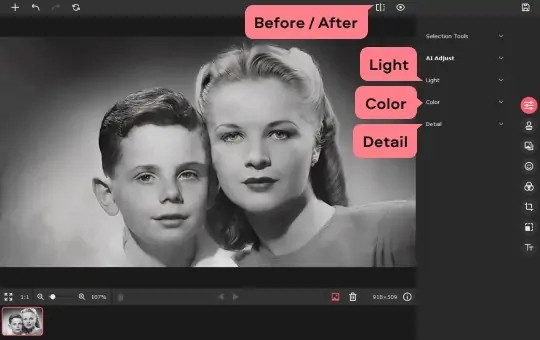
7、保存结果
现在,您需要保存编辑的图片。单击右上角的软盘图标。在新窗口中,输入文件名,选择文件夹和所需的图像格式。然后单击“确定”。这就是旧照片恢复所需要做的。借助Movavi Picverse,您可以永远保存自己的宝贵时刻。
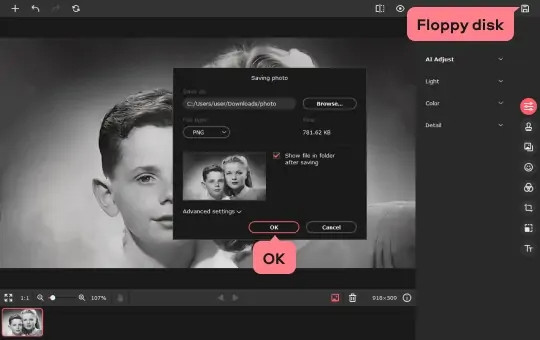
解压密码:www.jb51.net













 chrome下载
chrome下载 知乎下载
知乎下载 Kimi下载
Kimi下载 微信下载
微信下载 天猫下载
天猫下载 百度地图下载
百度地图下载 携程下载
携程下载 QQ音乐下载
QQ音乐下载